nézzük meg az új SCCM log viewer SCCM nevű Onetrace. Nézzük meg azt is, hogy helyettesítheti-e a CMTrace-t. Ismerje meg a onetrace felhasználói élményét? Látni fogja ebben a bejegyzésben. További részletek SCCM Onetrace az alábbi szakaszban.
TL; DR
Bevezetés
a Microsoft bejelentette az SCCM 1906 gyártási kiadásának új naplóolvasó eszközét az SCCM adminok számára. Ez a OneTrace eszköz még fejlesztés alatt áll; ez az oka annak, hogy ez az eszköz előnézeti verzióként jelenik meg az SCCM 1906-mal.
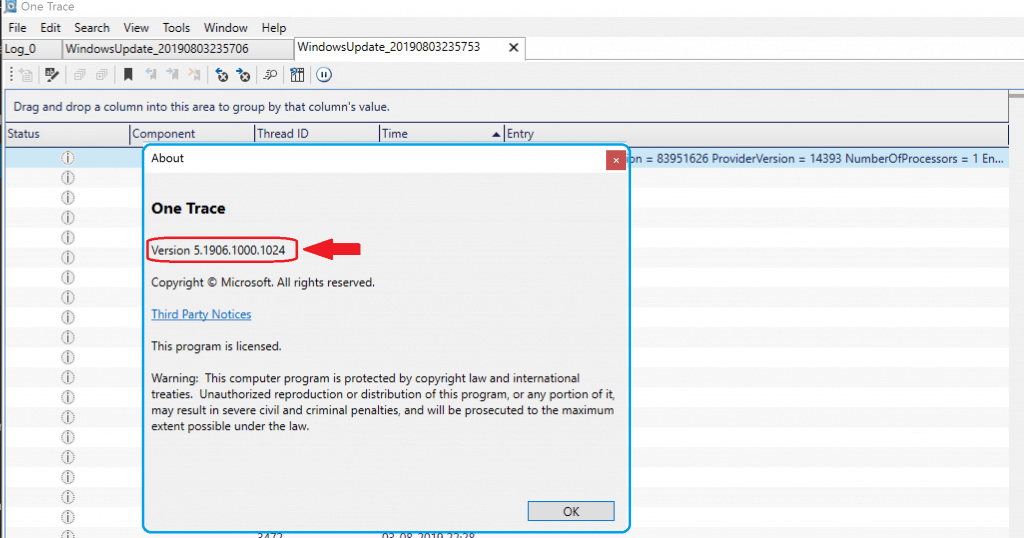
a Microsoft azt állítja, hogy a OneTrace teljesítménye jobb, mint a CMTrace. Vannak teljesítmény javítása és a modern GUI funkciók új OneTrace log reader eszköz. Menjünk bele további részletekbe az alábbi szakaszokban.
Iratkozz fel erre a blogra e-mailben
OneTrace nem egy önálló eszköz, mint CMTrace ezen a ponton. A Onetrace eléréséhez telepítenie kell a támogatási központ eszközkészletét.
hogyan kell telepíteni SCCM OneTrace?
mint fentebb említettük, az SCCM OneTrace eszköz nem önálló eszköz, mint a CMTrace. De a jövőben önálló eszközzé válhat. Nem szeretem telepíteni az MSI-t, hogy hozzáférjek egy olyan naplófájl-olvasóhoz, mint a Onetrace.
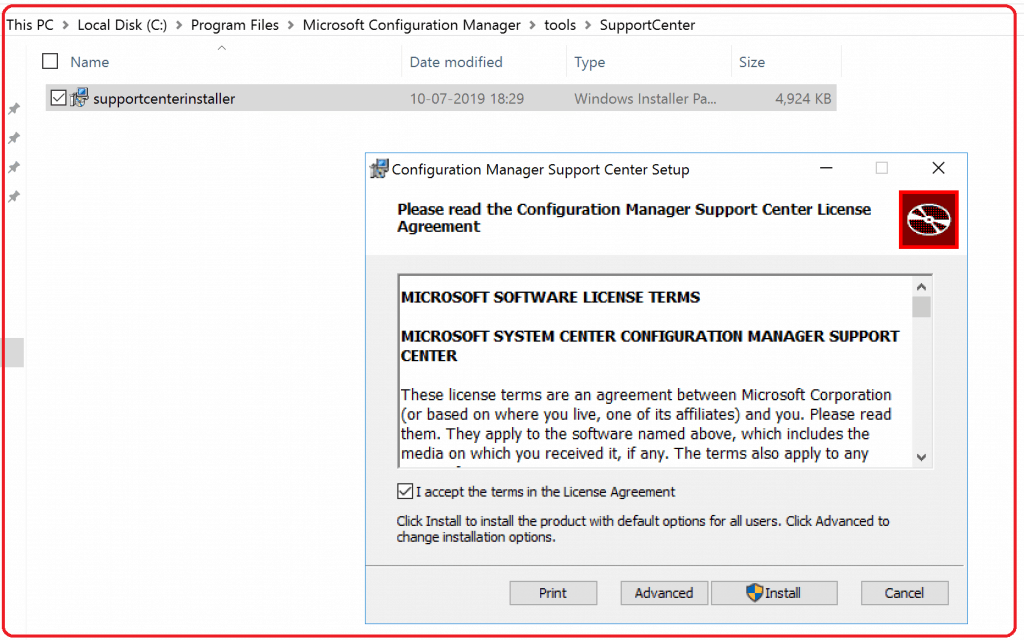
lehet kapni a OneTrace forrás fájlokat a helyszínen szerver ” C:\Program Files \ Microsoft Configuration Manager \ eszközök \ SupportCenter/supportcenterinstaller.msi.”
jegyzet! – A OneTrace Támogatási Központ előfeltétele a. NET-keretrendszer 4.6-os vagy újabb verziója.
menjünk végig a telepítővarázslón, és válasszuk ki az összes alapértelmezett beállítást a Support Center tool kit telepítéséhez.
ha tudni szeretne az SCCM Támogatási Központ eszközkészletében elérhető egyéb eszközökről, olvassa el az előző bejegyzésemet: “SCCM hibaelhárító eszköz-Support Center ConfigMgrSupportCenter.exe.”
indítsa el az SCCM támogatási központot OneTrace
a fenti MSI telepítés négy parancsikont hoz létre a start menüben. A OneTrace eszköz parancsikonja pedig a ” támogatási központ OneTrace (előnézet).”. Próbáld ki, hogy indítsa el, és élvezze!
ha a fent említett MSI-t az alapértelmezett beállításokkal telepíti, akkor az EXE fájlok a következő mappában lesznek elérhetők “C:\Program fájlok (x86) \ Configuration Manager támogatási központ.”
Checkout the exees called:
- CMLogViewer.exe (ez a régi, és ne keveredj össze. Elmagyaráztam ezt az eszközt a videó bejegyzésben itt)
- CMPowerLogViewer.exe (SCCM OneTrace tool előzetes verzió megjelent SCCM 1906)
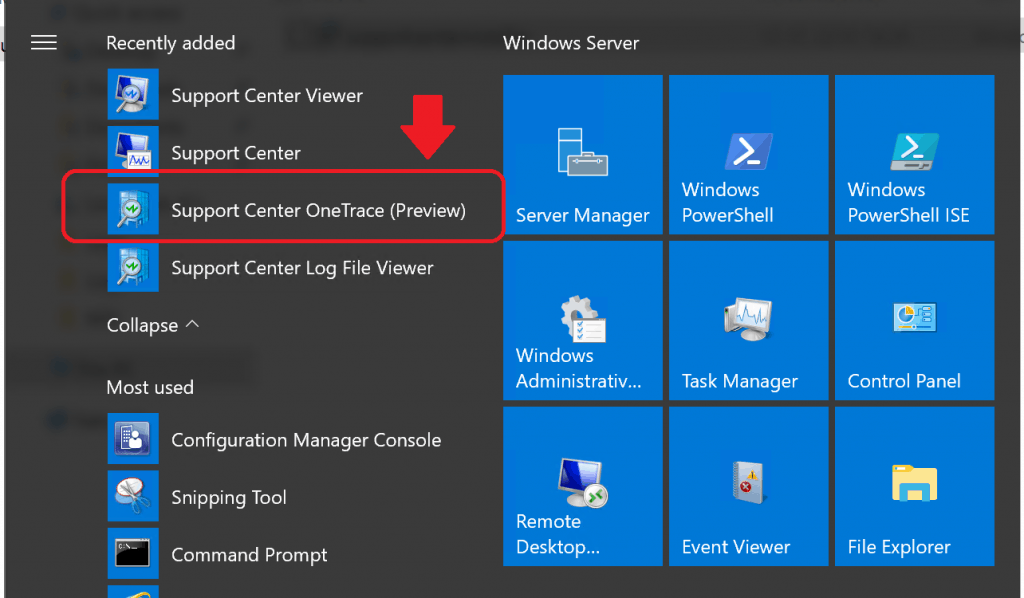
OneTrace Log Reader-Float Option
az egyik izgalmas funkciók, hogy észrevettem SCCM Support Center OneTrace log file reader a rugalmasságot ad a modern UI. Az alábbi lépéseket követve megkaphatja a OneTrace úszó nézetet:
- nyissa meg a OneTrace Log Reader-t
- kattintson a Fájl – Megnyitás új lapon
- miután megnyitotta a naplófájlt, kattintson a jobb gombbal a naplófájl ablakra, majd válassza a Float opciót, hogy a naplófájl lebegjen a teljes OneTrace felhasználói felületen!!
MEGJEGYZÉS1 – ez eltarthat egy ideig, hogy séta az összes ezeket a lehetőségeket, és megérteni, hogy jól. Több nekem, úgy érezte magát, mint egy modern böngésző (edge, chrome stb..) UI az összes bezárása, Az összes Bezárása, kivéve ezt, úszó lapok opciók! Igen, van egy kis tanulási görbe. De az SCCM adminok számára ez egyszerű!
2.megjegyzés – ha jobb gombbal kattint egy egyedi naplóra (log1, amint az alább látható) dokk füles dokumentumként megadja a naplófájlok alapértelmezett nézetét.
a modern felhasználói felület rugalmasságának tökéletes példája a FLOAT opció. Amint az az alábbi képen látható, 6 naplófájl található (nézd meg a képernyőkép alját). Minden ablakot könnyedén beállíthatok az igényeimnek megfelelően. Nagyon hasznos.
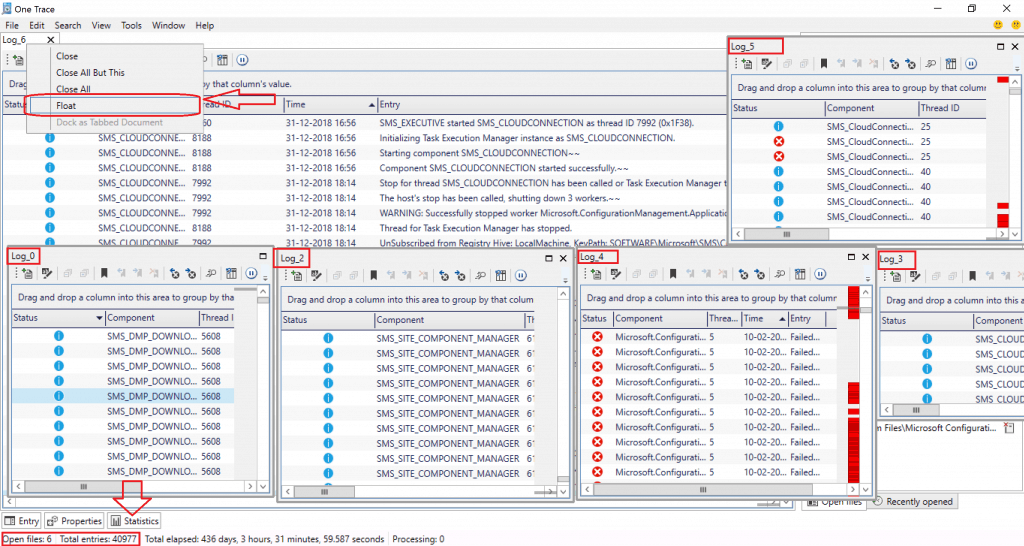
+ új Napló megnyitása
új napló megnyitása opció a OneTrace naplóban lehetőséget ad arra, hogy több naplót nyisson meg ugyanazon a lapon. Ez az új napló megnyitása opció számos SCCM valós idejű hibaelhárítási forgatókönyvben hasznos.
mint az alábbi képen látható (jobb oldali – fájlok megnyitása fül), hat (6) naplófájl van megnyitva egy lapon belül.
a különböző naplófájlokat az összes rendelkezésre álló oszlopopcióval szűrheti. Az alábbi képen, az “idő” alapján szűrtem.”Az összetevők nevét az alábbiak szerint is láthatja:
- SCCMGraph
- OwinHost
- Microsoft.ConfigurationManager.AdminService
ha rákattint egy adott naplóbejegyzésre, akkor bőséges kezelhetőségi lehetőségek állnak rendelkezésre, mint például:
- naplószöveg másolása
- formázatlan naplóbejegyzés másolása
- oszlopok másolása
- Gyorsszűrő bejegyzés
- naplóbejegyzés Jegyzetelése
- kijelölt naplóbejegyzés törlése
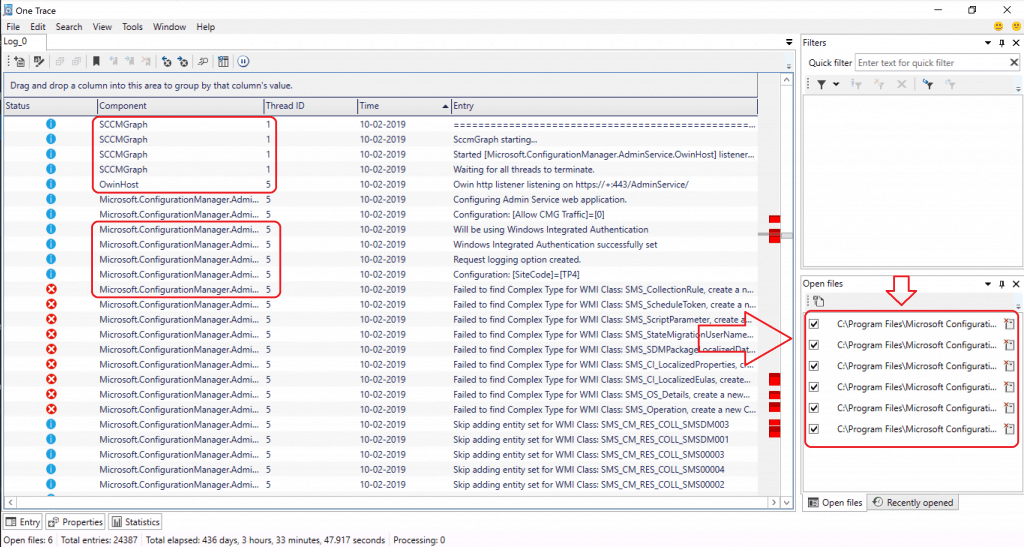
OneTrace naplófájl ablak beállításai
az alábbiakban néhány hasznos lehetőség áll rendelkezésre SCCM Onetrace naplófájl olvasó (előnézet) verzió.
- fájl megnyitása
- tippek váltása
- Könyvjelző bejegyzés
- előző hiba
- következő hiba
- bejegyzés keresése
- oszlopok visszaállítása
- szünet
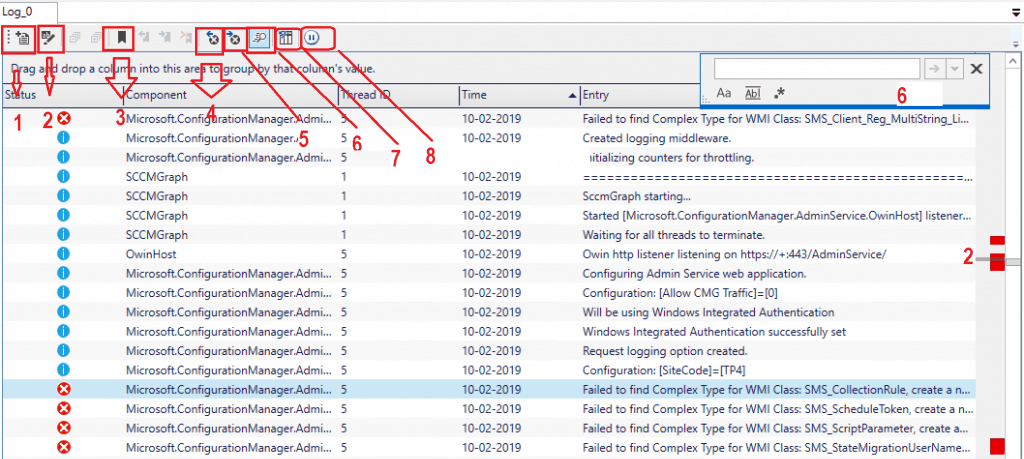
a OneTrace telepítése Windows-eszközre?
Nos, ez egy jó kérdés. Telepítenie kell a támogatás legújabb verziójátcenterinstaller.msi keresztül SCCM az összes Windows eszközök.
- használja a következő parancssort “msiexec /i “supportcenterinstaller.msi “/ q ” A Támogatási Központ nevű alkalmazás telepítéséhez.
- használja a következő parancsot az alkalmazás eltávolításához – msiexec /x {152d3ca3-8C5E-43BF-BFEB-4cf5b8b092f6} /q
- Termékkód Támogatási Központ verzió SCCM 1906 : {152d3ca3-8C5E-43BF-BFEB-4cf5b8b092f6}
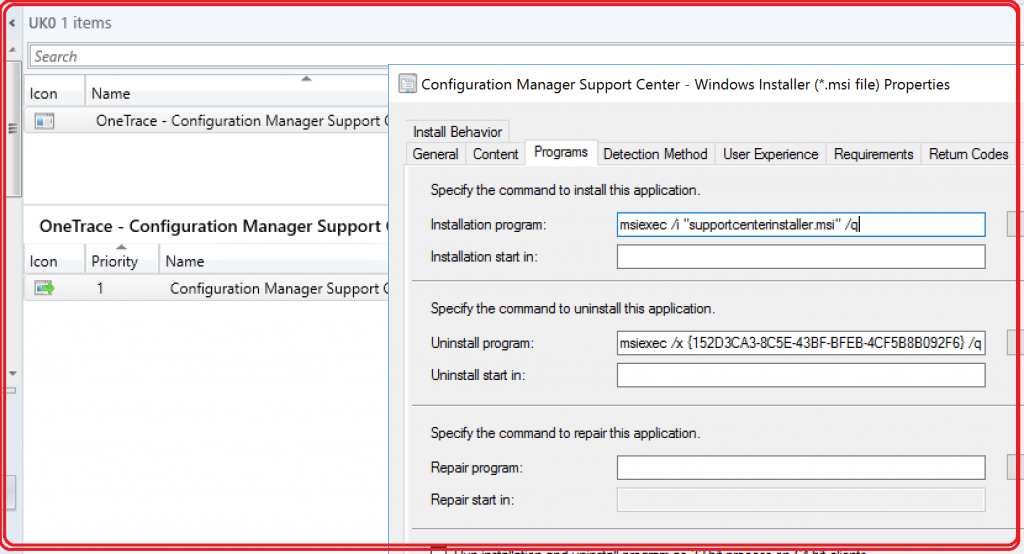
megjegyzés! – SCCM Support Center OneTrace nem fog működni anélkül, hogy az összes függő fájlokat a telepítési mappában ezzel előnézeti verzió. A CMTrace-től eltérően a OneTrace nem önálló EXE eszköz.
cserélje ki a CMTrace-t a OneTrace-re?
le tudom cserélni a CMTrace-t a OneTrace-re? Nem hiszem. Mert:
- a OneTrace előnézetben van, így még fejlesztés alatt áll
- a OneTrace nem önálló EXE, mint a CMTrace. Nem lehet csak úgy lemásolni az OneTrace-t.exe egy gép, és kezdje el használni. Nem kell, hogy az összes függő fájlokat, hogy a munka.
- a OneTrace még nem támogatott WinPE forgatókönyvekben (a WPF-függőség miatt).